Содержание
Дожим на вход в урок курса.
Дожим на вход в урок курса
Данный бизнес-процесс можно использовать, когда нужно подтолкнуть ученика к началу прохождения курса. Это реализуется через отправку трех писем, уведомляющих ученика о том, что доступ к курсу открыт. После отправки каждого письма бизнес-процесс проверяет, вошел ученик в курс или нет. Если вошел, выполняется определенное действие или действия. Если не вошел, отправляется следующее письмо и так далее.
Рассмотрим, как настроить процесс с нуля. Вы можете донастроить процесс под Ваши нужды.
Как построить процесс
В рассматриваемом процессе два входных элемента: (1) «Получил доступ к курсу» и (2) «Подписался в группу». Первый - универсальный. Он срабатывает независимо от того, как именно ученик получил доступ к курсу. Второй срабатывает, когда в другом процессе доступ к курсу открывается тем, кто подписался в группу (то есть бесплатно получил доступ к курсу).
После входного элемента «Подписался в группу» процесс отправляет пользователю (3) письмо, в котором информирует его о предоставлении доступа к курсу предоставляет данные для входа в личный кабинет.
Затем обе входные ветки бизнес-процесса сходятся в (4) условии проверки открытия первого урока.
Элементы процесса следует перетаскивать мышкой в поле конструктора процессов и соединять между собой.
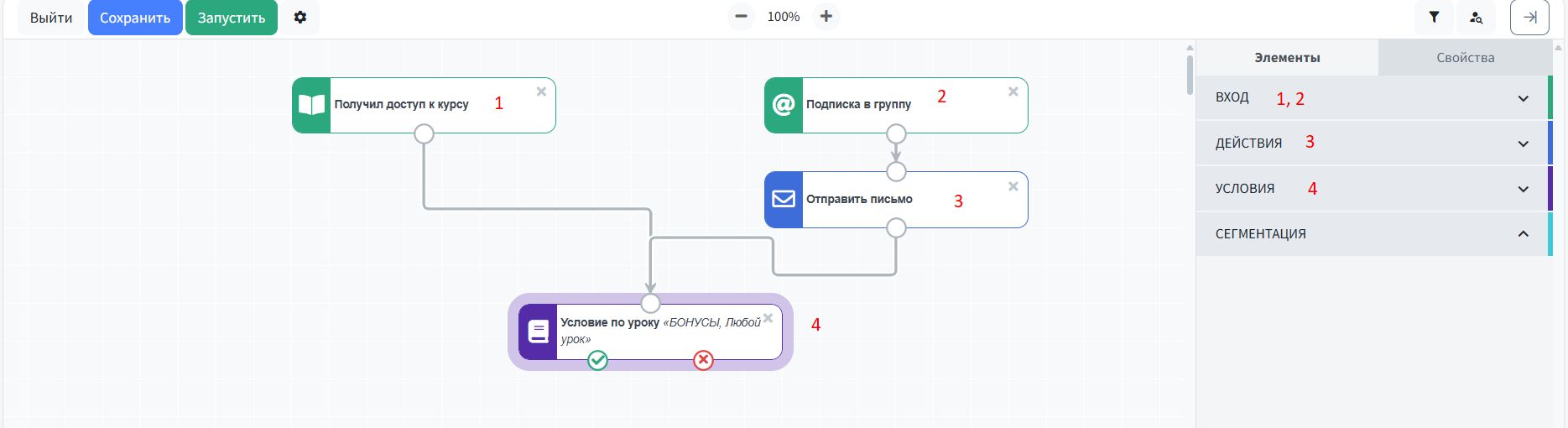
Элементы процесса следует настроить, перейдя в их свойства. Для перехода в свойства элемента следует дважды кликнуть по нему в поле конструктора.
В свойствах входного элемента «Получил доступ к курсу» следует выбрать «Конкретный курс» и выбрать его из списка.
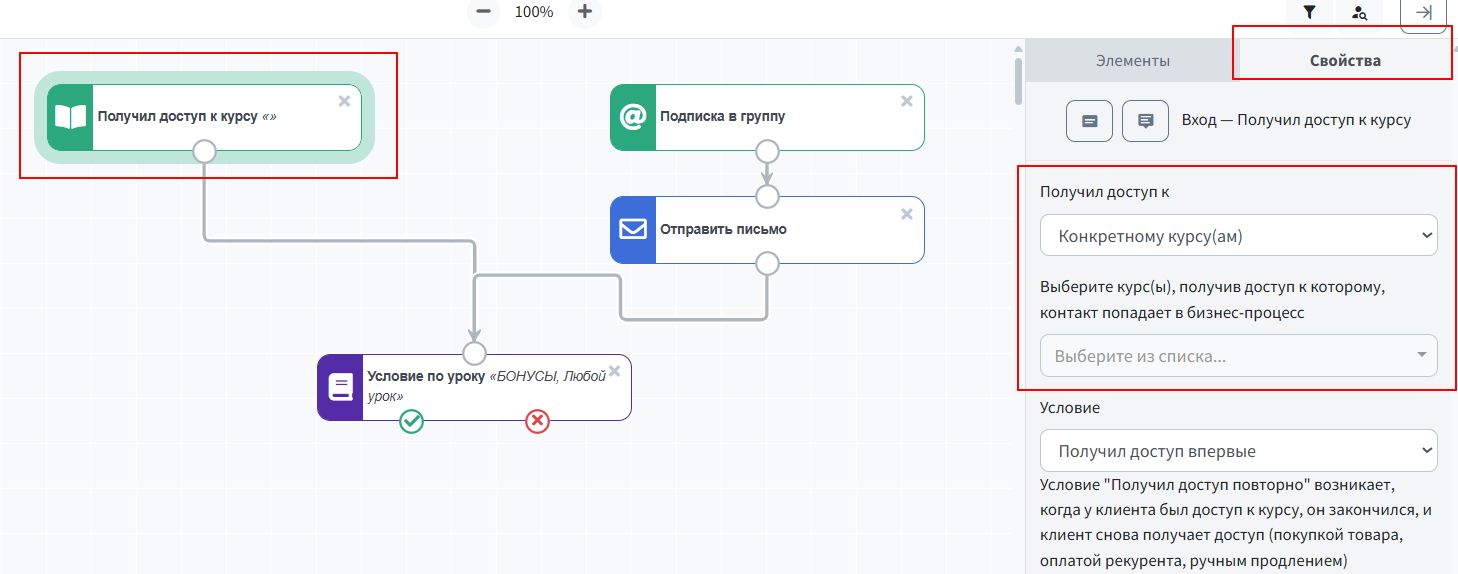
В свойствах входного элемента «Подписался в группу» нужно выбрать «Конкретную группу» и выбрать ее из списка.
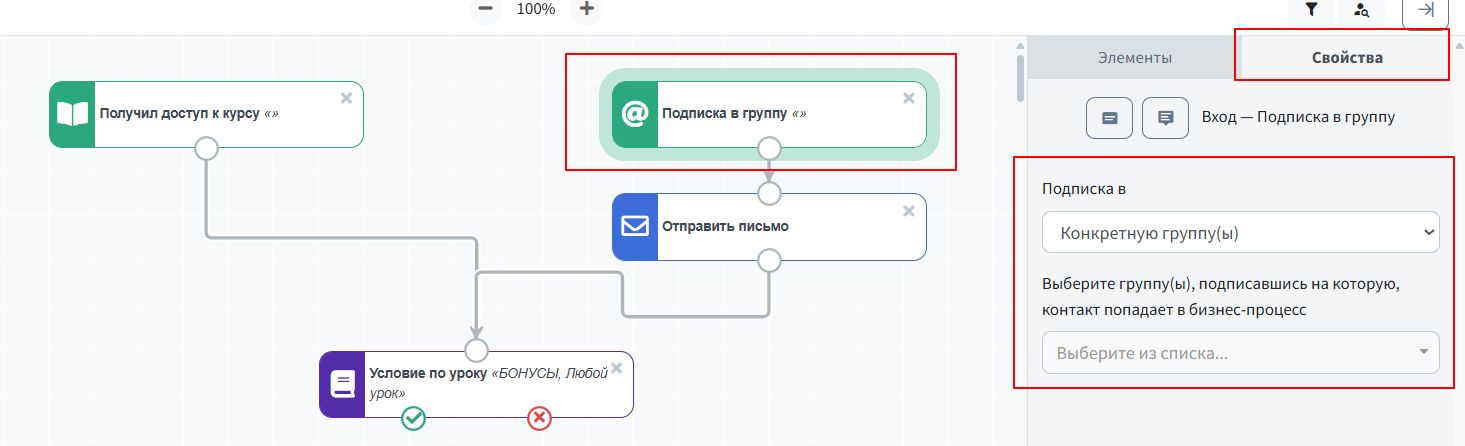
В свойствах действия «Отправить письмо» следует ввести (1) тему письма, выбрать (2) отправителя письма и перейти в (3) редактор для составления письма.

В письме следует передать ученику ссылку на вход в личный кабинет, логин и пароль. Это делается с помощью регулярных выражений, которые можно увидеть справа. Для включения регулярного выражения в текст письма следует кликнуть по нему. Подробней остановимся на выражении, которое отвечает за вывод ссылка на вход в личный кабинет.
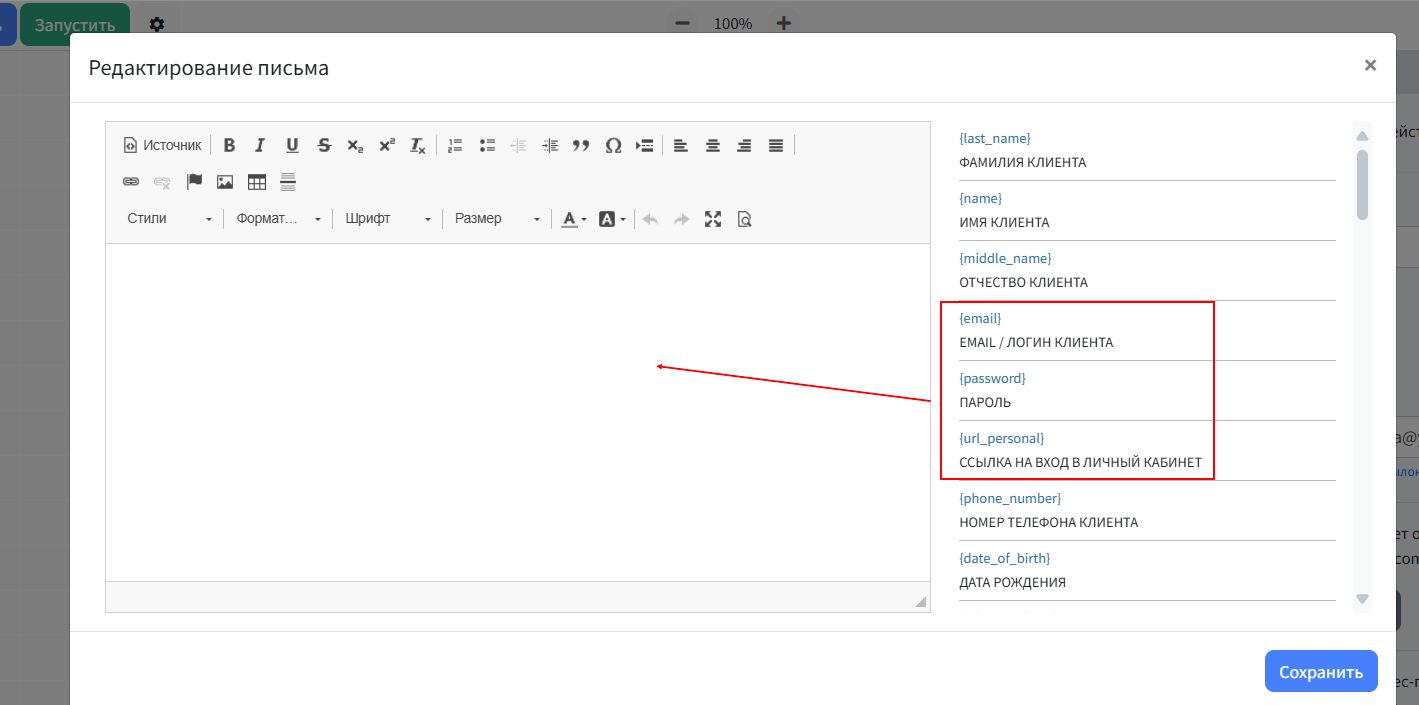
Чтобы ссылка ссылка кликабельной, следует (1) выделить и скопировать вставленное выражение, (2) нажать на кнопку добавления ссылки, (3) выбрать протокол «Другой» и (4) вставить в поле для ссылки скопированное выражение.

Настройка элемента, который проверяет вход в первый урок курса, состоит из двух этапов:
- Следует выбрать «Конкретный» курс, указать его и выбрать из списка первый урок.
- В настройках самого условия нужно выбрать «Вошел в урок (Начала проходить урок)», дать время на выполнение условия и указать временной промежуток.
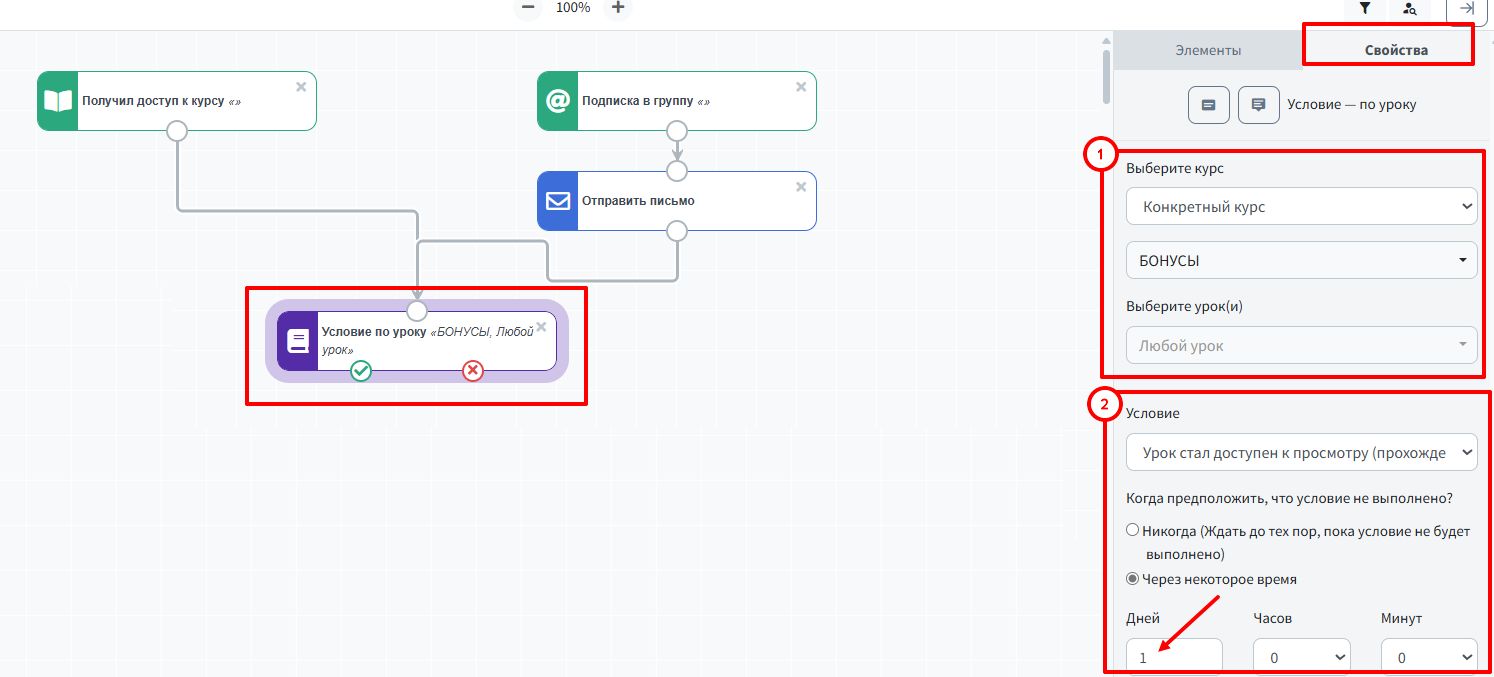
Если условие выполнено (ученик вошел в урок), он движется по ветке А. Если условие не выполнено, ученик движется по ветке Б.
Ветка А представляет собой любое действие или действия. Ветка Б состоит из трех одинаковых блоков. Каждый блок - это пара элементов «Отправить письма» и «Условие по уроку», в котором проверяется вход в урок.
Если какое-либо условие выполнено, процесс ведет пользователя на ветку А. Если условие не выполнено, процесс отправляет пользователю следующее письмо.
В письмах должен быть и текст, призывающий войти в урок, и данные для входа в личный кабинет, добавление которых мы рассматривали выше. Настройка условия по уроку также идентична настройке, рассмотренной выше.
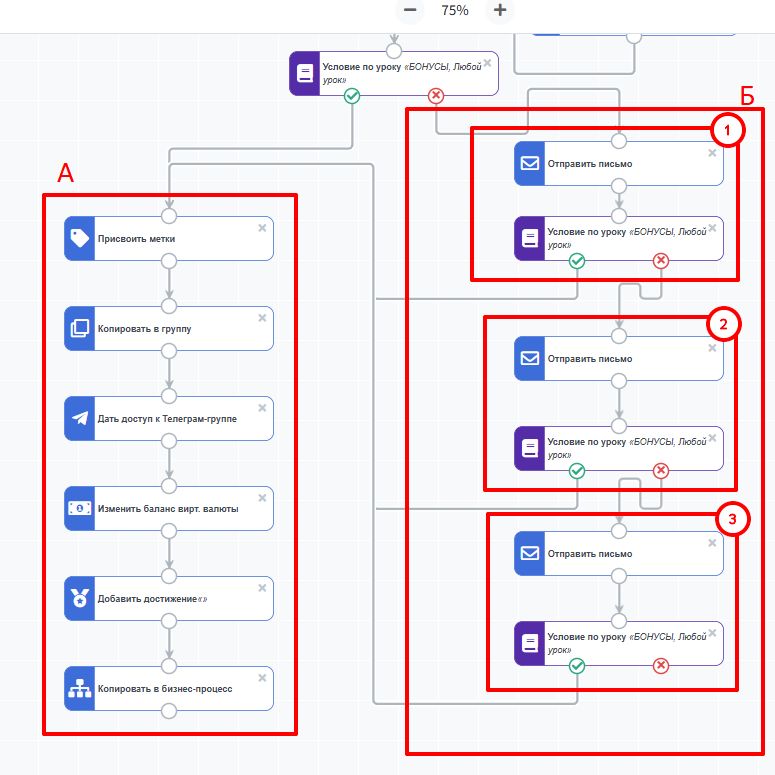
***
Если у Вас еще остались какие-либо вопросы, пожалуйста, обращайтесь в нашу Службу поддержки по email zakaz@autoweboffice.com или в окне консультанта на сайте http://autoweboffice.com
Если после прочтения захотите, чтобы мы помогли все это настроить для вас, для заказа настроек — свяжитесь с нами. Мы всегда готовы обсудить вашу задачу и взять настройку системы на себя.
Контакты:
📲 Телеграм
Или просто заполните анкету на сайте, и мы свяжемся с вами: Autoweboffice